Win7系统语言工具栏消失?快速解决方法来啦!
当你的Windows 7系统语言工具栏突然消失时,这可能会对你的日常使用造成一定困扰,尤其是在你需要快速切换输入法或者查看当前语言状态时。这种情况可能是由多种原因引起的,比如系统设置被更改、软件冲突或者其他原因。幸运的是,我们可以通过一些方法来解决这个问题。本文将从多个维度提供解决Win7系统语言工具栏不见的几种有效方法。

一、检查任务栏设置
首先,我们可以从任务栏的设置入手。有时候,语言工具栏可能被意外隐藏或关闭了。你可以通过以下步骤来检查和修改任务栏设置:
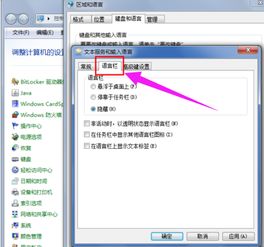
1. 右键点击任务栏空白区域:选择“属性”。
2. 任务栏选项卡:在属性窗口中,找到“任务栏”选项卡。
3. 自动隐藏任务栏:确保“自动隐藏任务栏”选项未被勾选。这一选项有时会让任务栏隐藏,间接导致语言工具栏也不可见。
另外,通过任务栏的属性设置,还可以直接检查和显示语言栏:
1. 右键点击任务栏空白区域:选择“工具栏”。
2. 查看语言栏:在弹出的菜单中,检查“语言栏”是否被勾选。如果没有勾选,请点击选择该选项以显示语言栏。
二、通过控制面板设置语言和区域
如果任务栏设置并未解决问题,我们可以进一步通过控制面板来调整语言和区域设置,这是另一种常见的解决方法。
1. 打开控制面板:点击左下角“开始”按钮,然后选择“控制面板”。
2. 选择区域和语言:在控制面板窗口中,找到并点击“区域和语言”。
3. 键盘和语言选项卡:在区域和语言窗口中,选择“键盘和语言”选项卡。
4. 更改键盘:点击“更改键盘”按钮,打开“文本服务和输入语言”窗口。
5. 语言栏选项卡:在新的窗口中,选择“语言栏”选项卡。在这里,你可以查看语言栏的状态并进行相应调整。例如,如果语言栏当前是隐藏的,你可以选择“停靠于任务栏”以重新显示它。
三、检查ctfmon.exe进程
ctfmon.exe(文本服务输入监视器)是Windows的一个重要进程,负责管理文本输入,包括语言栏的显示。如果这个进程没有运行,语言栏可能会消失。
1. 找到ctfmon.exe:在计算机中的C盘(通常是C:\Windows\System32)目录下找到ctfmon.exe文件。
2. 运行ctfmon.exe:双击该文件以运行它。运行后,观察语言栏是否恢复显示。
为了在系统启动时自动运行ctfmon.exe,你可以:
1. 打开注册表编辑器:按下Win + R组合键,输入“regedit”,并按回车键。
2. 导航到相关路径:在注册表编辑器中,导航到HKEY_LOCAL_MACHINE\SOFTWARE\Microsoft\Windows\CurrentVersion\Run。
3. 添加新字符串值:在右侧窗口中,右键点击空白区域,选择“新建”,然后选择“字符串值”。将这个新值命名为“ctfmon.exe”,并将其数据设置为“C:\Windows\System32\ctfmon.exe”。
请注意,编辑注册表具有风险,应确保备份注册表或创建系统还原点,以防出现问题。
四、尝试系统更新和修复
有时候,语言工具栏的问题可能是由系统更新不及时或某些系统文件损坏引起的。你可以尝试通过以下方法解决:
1. 检查系统更新:通过Windows Update检查并安装最新的系统更新。系统更新可以修复已知的问题,并提供改进的功能。
2. 系统文件检查器:使用系统文件检查器(sfc /scannow)来检查和修复损坏的系统文件。这通常通过命令提示符来完成,你可以以管理员身份运行命令提示符,然后输入sfc /scannow命令。
五、调整注册表设置
在一些情况下,注册表的设置可能也会影响语言工具栏的显示。如果其他方法都不奏效,你可以尝试修改注册表:
1. 打开注册表编辑器:按下Win + R组合键,输入“regedit”,并按回车键。
2. 导航到注册表路径:在注册表编辑器中,导航到HKEY_CURRENT_USER\Software\Microsoft\CTF\LangBar。
3. 删除LangBar文件夹:右键点击“LangBar”文件夹,选择“删除”,并确认删除该文件夹。
4. 重启电脑:完成删除后,重启电脑。这一操作有时可以让语言工具栏重新出现。
再次强调,修改注册表有风险,进行任何更改之前,都应确保已经备份注册表或创建了系统还原点。
六、第三方软件的冲突
有时,安装的第三方软件可能与系统组件冲突,导致语言工具栏出现问题。检查你最近是否安装了新的软件,特别是那些可能影响输入法或系统语言的软件。尝试卸载这些软件,看是否可以解决问题。
七、使用微软技术支持
如果以上方法都未能解决问题,你可以考虑联系微软技术支持,以获取专业的帮助。他们可能会提供更多的指导,或者提供针对性的修复工具。
结语
Windows 7系统语言工具栏的消失可能是由多种原因引起的,但通过检查和调整任务栏设置、控制面板的语言和区域设置、ctfmon.exe进程的运行状态、系统更新和修复、注册表设置,以及排除第三方软件的冲突,大多数情况下都能够解决问题。
如果你的语言工具栏消失,不妨先从上述方法中寻找最适合你的一种,并按照步骤进行操作。如果一种方法不奏效,可以依次尝试其他方法,直到问题得到解决。在处理这些问题的过程中,始终注意保持系统备份和创建还原点,以备不时之需。希望这些方法能够帮助你找回消失的语言工具栏,让日常使用更加便捷。
- 上一篇: DOTA新手必看:轻松入门全攻略
- 下一篇: 如何将余额宝资金转入支付宝余额?
新锐游戏抢先玩
游戏攻略帮助你
更多+-
05/02
-
05/02
-
05/02
-
05/02
-
05/02









